前端开发
1028
媒体查询
使用 @media 查询,你可以针对不同的媒体类型定义不同的样式。
实例
如果浏览器窗口小于 500px, 背景将变为浅蓝色:
@media only screen and (max-width: 500px) { body { background-color: lightblue; } }
添加断点
在先前的教程中我们使用行和列来制作网页,它是响应式的,但在小屏幕上并不能友好的展示。
媒体查询可以帮我们解决这个问题。我们可以在设计稿的中间添加断点,不同的断点有不同的效果。
桌面设备

手机设备

使用媒体查询在 768px 添加断点:
实例
当屏幕 (浏览器窗口) 小于 768px, 每一列的宽度是 100%:
/* For desktop: */ .col-1 {width: 8.33%;} .col-2 {width: 16.66%;} .col-3 {width: 25%;} .col-4 {width: 33.33%;} .col-5 {width: 41.66%;} .col-6 {width: 50%;} .col-7 {width: 58.33%;} .col-8 {width: 66.66%;} .col-9 {width: 75%;} .col-10 {width: 83.33%;} .col-11 {width: 91.66%;} .col-12 {width:100%;} @media only screen and (max-width: 768px) { /* For mobile phones: */ [class*="col-"] { width: 100%; } }
为移动端优先设计
移动端优先意味着在设计桌面和其他设备时优先考虑移动端的设计。
这就意味着我们必须对 CSS 做一些改变。
我们在屏幕小于 768px 进行样式修改,同样在屏幕宽度大于 768px 时也需要修改样式。以下是移动端优先实例:
/* 为移动端设计: */ [class*="col-"] { width: 100%; } @media only screen and (min-width:768px) { /* For desktop: */ .col-1 {width: 8.33%;} .col-2 {width: 16.66%;} .col-3 {width: 25%;} .col-4 {width: 33.33%;} .col-5 {width: 41.66%;} .col-6 {width: 50%;} .col-7 {width: 58.33%;} .col-8 {width: 66.66%;} .col-9 {width: 75%;} .col-10 {width: 83.33%;} .col-11 {width: 91.66%;} .col-12 {width: 100%;} }
其他断点
你可以根据自己的需要添加断点。
我们同样可以为平板设备和移动手机设备设置断点。
桌面设备

平板设备
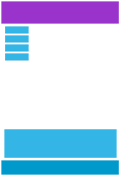
手机设备

在屏幕为 600px 时添加媒体查询,并设置新的样式(屏幕大于600px但小于768px):
实例
注意两组类样式是相同的,但名称不同 (col- 和 col-m-):
/* For mobile phones: */ [class*="col-"] { width: 100%; } @media only screen and (min-width: 600px) { /* For tablets: */ .col-m-1 {width: 8.33%;} .col-m-2 {width: 16.66%;} .col-m-3 {width: 25%;} .col-m-4 {width: 33.33%;} .col-m-5 {width: 41.66%;} .col-m-6 {width: 50%;} .col-m-7 {width: 58.33%;} .col-m-8 {width: 66.66%;} .col-m-9 {width: 75%;} .col-m-10 {width: 83.33%;} .col-m-11 {width: 91.66%;} .col-m-12 {width: 100%;} } @media only screen and (min-width:768px) { /* For desktop: */ .col-1 {width: 8.33%;} .col-2 {width: 16.66%;} .col-3 {width: 25%;} .col-4 {width: 33.33%;} .col-5 {width: 41.66%;} .col-6 {width: 50%;} .col-7 {width: 58.33%;} .col-8 {width: 66.66%;} .col-9 {width: 75%;} .col-10 {width: 83.33%;} .col-11 {width: 91.66%;} .col-12 {width: 100%;} }
以上代码看起来很多余,但是他可以根据屏幕大小自动设置不同的样式,所以还是非常必要的。
HTML 实例
针对桌面设备:
第一和第三部分跨越 3 列。中间部分跨域 6 列。
针对平板设备:
第一跨域 3列,第二部分跨越 9 列,第三部分跨域 12 列:
<div class="row"> <div class="col-3 col-m-3">...</div> <div class="col-6 col-m-9">...</div> <div class="col-3 col-m-12">...</div> </div>
方向:横屏/竖屏
结合CSS媒体查询,可以创建适应不同设备的方向(横屏landscape、竖屏portrait等)的布局。
语法:
orientation:portrait | landscape
- portrait: 指定输出设备中的页面可见区域高度大于或等于宽度
- landscape: 除portrait值情况外,都是landscape
实例
如果是横屏背景将是浅蓝色:
@media only screen and (orientation:landscape) { body { background-color: lightblue; } }
广告











